win10的更新怎么关闭 win10更新系统如何关闭
更新时间:2024-02-22 10:52:51作者:xinxin
我们在日常使用win10电脑的时候,也经常会遇到微软官方定期发送的更新补丁推送,因此用户也可以选择对win10系统进行更新来修复,同时也有新添加功能来满足用户日常的需求,不过有些用户也在咨询小编win10的更新怎么关闭呢?这篇文章的内容就是小编教大家win10更新系统如何关闭,一起来看看吧。
推荐下载:win10专业版正版
具体方法:
方法一:借助Windows设置
1、打开电脑,鼠标单击左下角的开始菜单,选择设置。
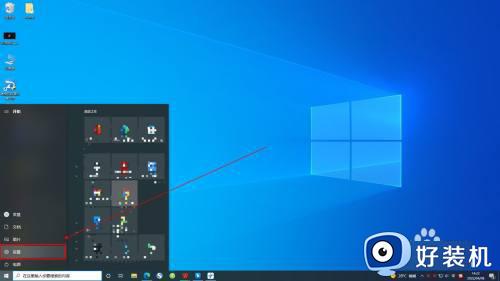
2、在Windows设置中,点击“更新和安全”。

3、进入Windows更新中,点击“高级选项”。
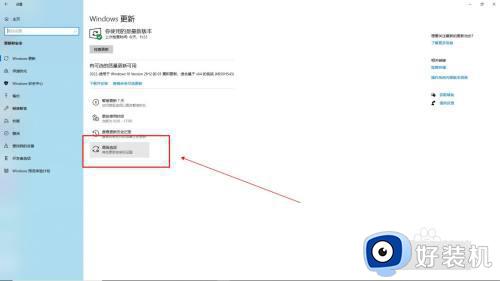
4、最后将更新选项与更新通知下的所有选项关闭即可。
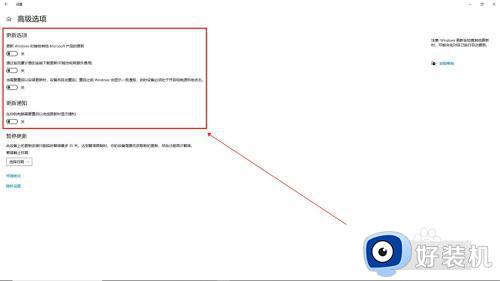
方法二:借助计算机管理
1、打开电脑,鼠标右键单击此电脑,选择管理。
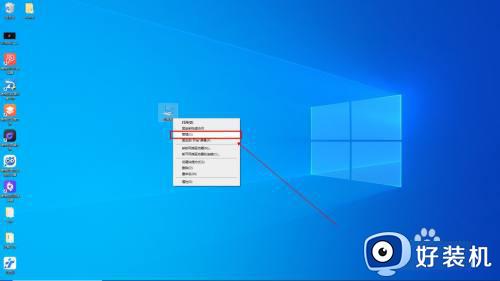
2、进入计算机管理界面,点击展开“服务和应用程序”-“服务”。
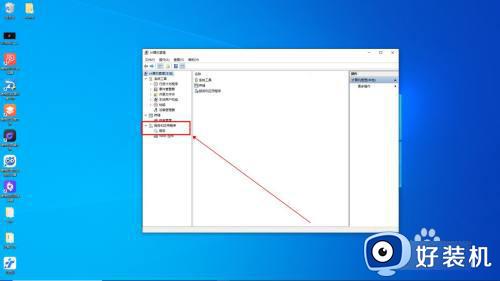
3、然后在右侧找到Windows Update,双击打开。
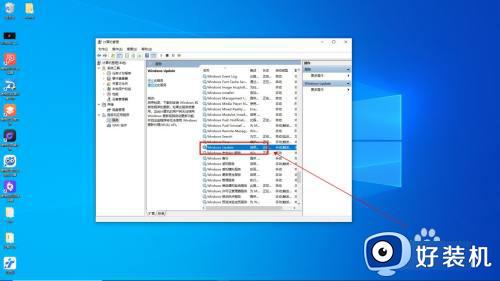
4、在Windows Update的属性窗口中,将常规选项中的启动类型改为禁用。
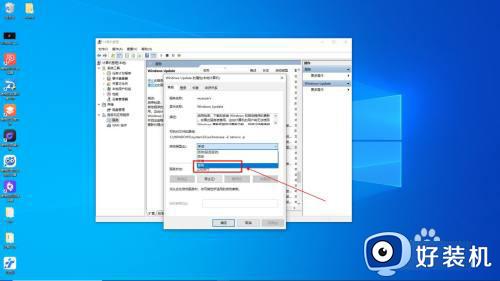
5、再点击恢复选项,将第一次失败、第二次失败和后续失败都改为无操作,点击确定即可。
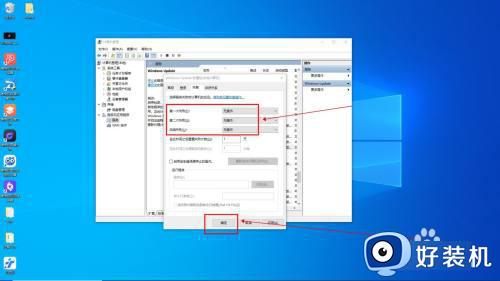
上述就是小编告诉大家的win10更新系统如何关闭所有内容了,有遇到过相同问题的用户就可以根据小编的步骤进行操作了,希望能够对大家有所帮助。
win10的更新怎么关闭 win10更新系统如何关闭相关教程
- win10系统怎么关闭电脑自动更新 如何关闭win10电脑的自动更新
- 如何永久关闭win10更新 如何关闭windows10更新
- 电脑怎么关闭自动更新win10 win10电脑如何关闭自动更新系统
- win10更新关闭了怎么打开 win10更新被关闭如何开启
- 如何关闭win10系统自动更新 win10系统怎样关闭自动更新
- win10关机更新怎么关闭 win10如何关闭关机更新
- win10电脑上怎么关闭自动更新 电脑win10如何关闭自动更新
- win10系统永久关闭自动更新的方法 win10系统如何彻底永久关闭自动更新
- 怎么关闭Win10电脑的自动更新功能 Win10如何关闭电脑自动更新
- win10怎么关闭系统自动更新 win10如何彻底关闭自动更新
- win10快速启动在哪里设置 win10快速启动设置方法
- win10安全模式也需要密码怎么办 win10安全模式还要输密码解决方法
- win10安全扫描怎么关闭 win10如何取消安全扫描功能
- win10安装apk文件详细教程 win10下载的apk文件怎么安装
- win10按delete直接删除没有对话框怎么办 win10按delete键删除没有确认处理方法
- 如何提高win10电脑开机速度 win10提升电脑开机速度的方法
win10教程推荐
- 1 win10开机取消pin密码的教程 win10系统如何取消开机pin密码
- 2 win10打不开exe程序怎么办 win10系统exe文件无法打开如何解决
- 3 win10开机密码清除方法 win10怎么删除开机密码
- 4 win10低功耗模式设置方法 win10电脑怎么设置低功耗模式
- 5 win10更新后任务栏一直转圈怎么办 win10更新后任务栏转圈圈处理方法
- 6 win10开机检测硬盘怎么关闭?win10开机检查磁盘怎么取消
- 7 win10开机后一直闪屏刷新怎么回事?win10开机桌面无限刷新闪屏的修复方法
- 8 win10打开此电脑提示找不到应用程序怎么解决
- 9 win10开机不自动连wifi怎么办 win10开机不会自动连接wifi的解决教程
- 10 win10电脑鼠标卡顿1秒又正常怎么办 win10鼠标间歇性卡顿一两秒修复方法
